
Step 1:
To add new course name:
- Click on Categories in left menu.
- Then, click on Course Name.
- Now, click on Add Course Name.
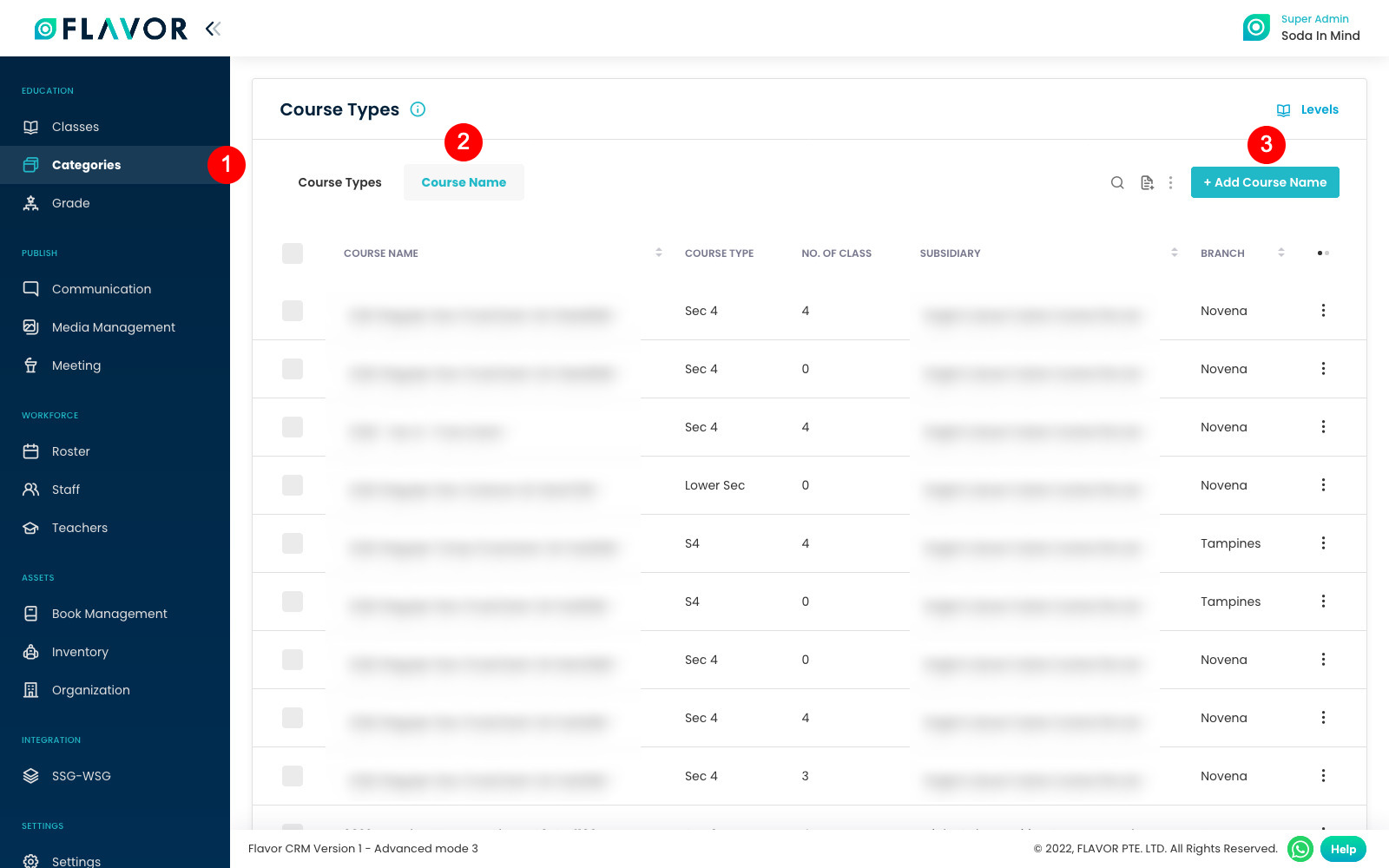
Step 2:
Fill in all the required fields you want for your new course name. And then click on Save button.
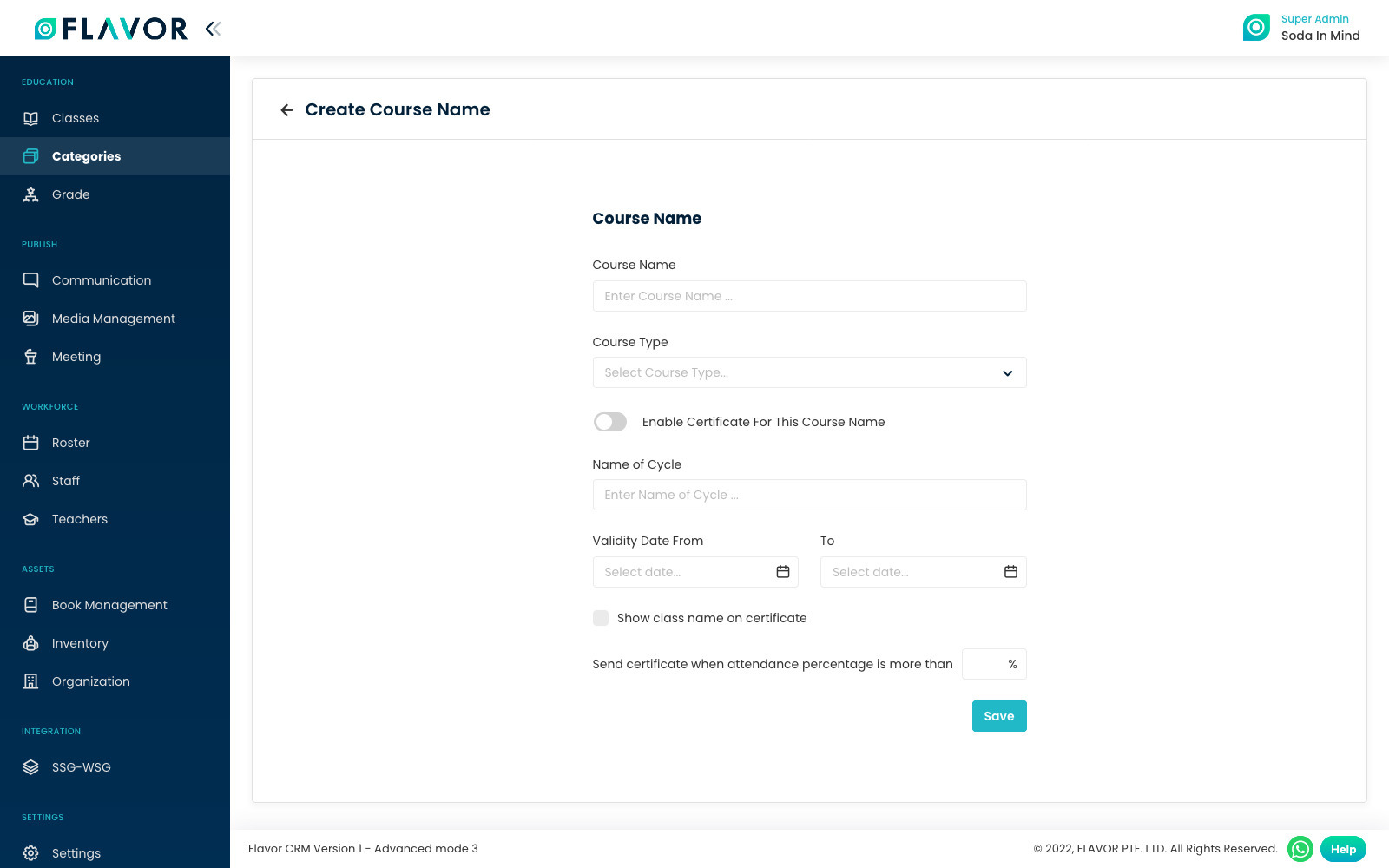
Step 3:
To update a created course name:
- Click on Categories in left menu and then go to Course Name.
- Now, click on Actions (3 vertical dots) button of your desired course name.
- Here, click on Edit.
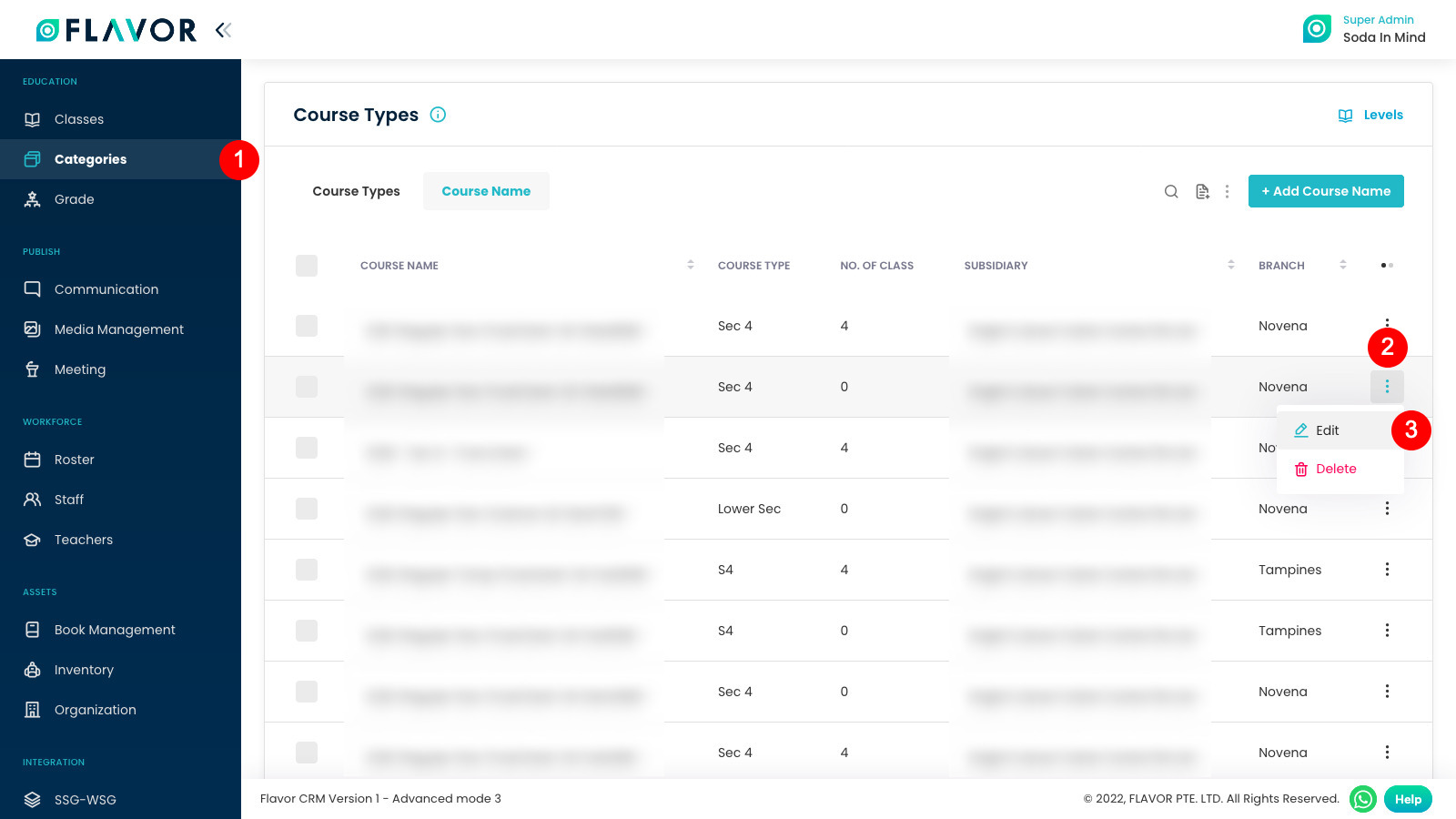
Step 4:
Update the information and click on Save button.
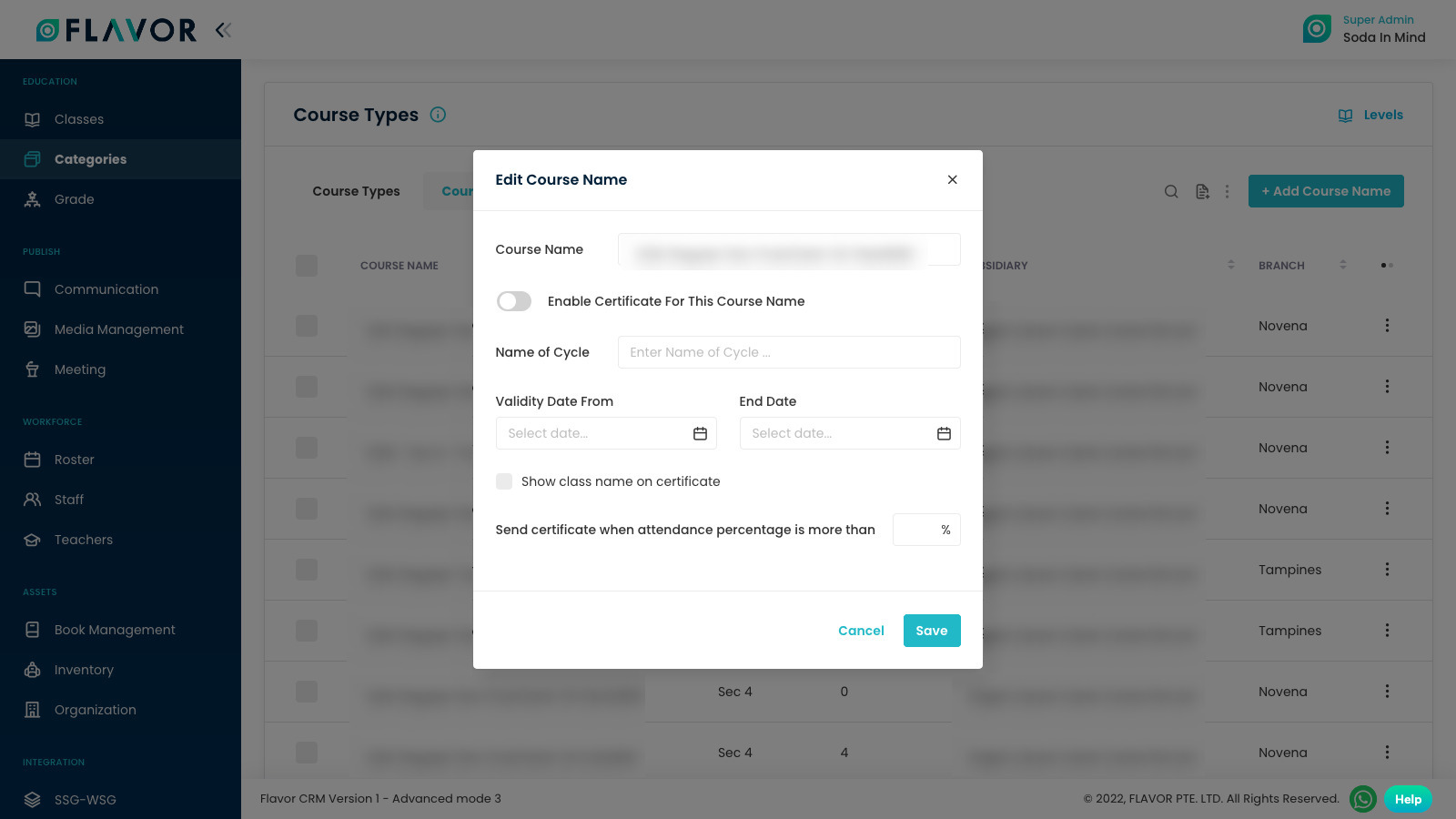
Need more help? Ask us a question
Please let us know more of your details and our team will reach out to you very shortly.